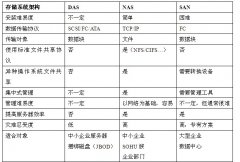Internet SCSI(iSCSI)是一种网络协议,使用TCP/IP网络来传输SCSI协议。它是代替FC(Fibre Channel-based,光纤通道?) SAN的很好选择。你可以在Linux下方便的管理、挂载、格式化iSCSI卷,它允许通过网络访问SAN存储设备。
Linux安装管理iSCSI卷(initiator端)
Internet SCSI(iSCSI)是一种网络协议,使用TCP/IP网络来传输SCSI协议。它是代替FC(Fibre Channel-based,光纤通道?) SAN的很好选择。你可以在Linux下方便的管理、挂载、格式化iSCSI卷,它允许通过网络访问SAN存储设备。
Open-iSCSI 项目
Open-iSCSI项目实现了一个高性能、独立传输、支持多平台的iSCSI应用。Open-iSCSI分为应用层(user)和内核层(kernel)两部分。
以下的说明基于:
[a] RHEL 5
[b] CentOS 5
[c] Fedora 7
[d] Debian / Ubuntu Linux
安装所需的包
RHEL/CentOS/Febra
iscsi-initiator-utils ——这个安装包由一个iSCSI协议的服务端程序,和管理这个服务端的工具组成。iSCSI通过网络层协议传输SCSI命令来读取分布的磁盘。安装这个包可以通过如下命令:
# yum install iscsi-initiator-utils
Debian/Ubuntu Linux
如果使用的是Debian或者Ubuntu操作系统,可以通过如下命令:
$ sudo apt-get install open-iscsi
ISCSI设置
使用iSCSI存储需要配置如下步骤:
1.通过init.d下的脚本或者手动启动iSCSI。需要修改/etc/iscsi/iscsid.conf配置文件。
2.寻找网络上的targets(存储的服务端,通常是SAN)。
3.当下次重启系统时,自动登录target。
4.获得iSCSI taget端的用户名、密码和存储服务器的IP地址或者主机名。
Step # 1:配置iSCSI
通过vi打开/etc/iscsi/iscsid.conf:
# vi /etc/iscsi/iscsid.conf
设置用户名和密码(当target端设置CHAP验证时必需,如果target端没有设置CHAP验证,可以跳过):
node.session.auth.username = My_ISCSI_USR_NAME
node.session.auth.password = MyPassword
discovery.sendtargets.auth.username = My_ISCSI_USR_NAME
discovery.sendtargets.auth.password = MyPassword
这里:
- node.session.* target端设置的CHAP权限验证中的用户名和密码
- discovery.sendtargets.* is used to set a discovery session CHAP username and password for the initiator authentication by the target(s) 搜索过程中使用的CHAP权限验证用户名和密码
也可以设置其它的选项,可以参考man下面的说明。现在开始运行iSCSI服务程序:
# /etc/init.d/iscsi start
Step # 2:搜索targets
现在就可以通过iscsiadm命令,来搜索和登录到iSCSI的targets,同时它也可以读取和访问open-iscsi提供的数据库。如果你的存储服务器的ip地址为 192.168.1.5,输入:
# iscsiadm -m discovery -t sendtargets -p 192.168.1.5
# /etc/init.d/iscsi restart
实际搜索、登录targets端的过程可能比这复杂,可以参考Ubuntu 下iscsi initiator的安装与使用
现在,就可以看到在/dev/目录下多出了一个块设备,要获得这个设备的名称,输入:
# fdisk -l
或者
# tail -f /var/log/messages
会看到如下输出:
Oct 10 12:42:20 ora9is2 kernel: Vendor: EQLOGIC Model: 100E-00 Rev: 3.2
Oct 10 12:42:20 ora9is2 kernel: Type: Direct-Access ANSI SCSI revision: 05
Oct 10 12:42:20 ora9is2 kernel: SCSI device sdd
: 41963520 512-byte hdwr sectors (21485 MB)
Oct 10 12:42:20 ora9is2 kernel: sdd: Write Protect is off
Oct 10 12:42:20 ora9is2 kernel: SCSI device sdd: drive cache: write through
Oct 10 12:42:20 ora9is2 kernel: SCSI device sdd: 41963520 512-byte hdwr sectors (21485 MB)
Oct 10 12:42:20 ora9is2 kernel: sdd: Write Protect is off
Oct 10 12:42:20 ora9is2 kernel: SCSI device sdd: drive cache: write through
Oct 10 12:42:20 ora9is2 kernel: sdd: unknown partition table
Oct 10 12:42:20 ora9is2 kernel: sd 3:0:0:0: Attached scsi disk sdd
Oct 10 12:42:20 ora9is2 kernel: sd 3:0:0:0: Attached scsi generic sg3 type 0
Oct 10 12:42:20 ora9is2 kernel: rtc: lost some interrupts at 2048Hz.
Oct 10 12:42:20 ora9is2 iscsid: connection0:0 is operational now
/dev/sdd 就是新加入的块设备
Step # 3:格式化并挂载iSCSI卷
可以使用fdisk对/dev/sdd进行分区,再用mkfs.ext3在/dev/sdd上创建文件系统,命令如下:
# fdisk /dev/sdd
......
# mke2fs -j -m 0 -O dir_index /dev/sdd1 #格式化
或者
# mkfs.ext3 /dev/sdd1 #格式化
提示:如果卷大于1TB,则可以使用nohup在后台运行mkfs.ext3:
# nohup mkfs.ext3 /dev/sdd1 &
挂载新分区:
# mkdir /mnt/iscsi
# mount /dev/sdd1 /mnt/iscsi
Step # 4:当下次启动系统时自动挂载iSCSI设备
首先,确定iscsi服务能够在系统启动时运行:
# chkconfig iscsi on
再打开/etc/fstab文件,增加如下设置:
/dev/sdd1 /mnt/iscsi ext3 _netdev 0 0
保存后退出
译自:http://www.cyberciti.biz/tips/rhel-centos-fedora-linux-iscsi-howto.html
原文题:CentOS / Red Hat Linux: Install and manage iSCSI Volume
转载请注明来自http://blog.csdn.net/vah101
声明: 此文观点不代表本站立场;转载须要保留原文链接;版权疑问请联系我们。